Non è più una novità salvare i PDF con la password. Le persone proteggono con password i documenti PDF per salvaguardare le informazioni in essi contenute e prevenire l'accesso indesiderato. Quindi, se hai ricevuto un file PDF protetto da password che stai cercando di sbloccare, lo strumento iLovePDF è uno dei migliori strumenti online che ti aiuterà a svolgere il lavoro in modo efficiente. Ma la domanda è: come funziona?
Per aiutarti, abbiamo spiegato come sbloccare PDF utilizzando lo strumento online iLovePDF. E se pensi che iLovePDF sia uno strumento ideale per te, ti presenteremo strumenti alternativi adatti che possono tornare utili per sbloccare file PDF protetti da password.
Parte 1. Come sbloccare PDF con iLovePDF
Non è difficile sbloccare i PDF con iLovePDF. Ma prima di mostrarti i passaggi dettagliati su come funziona, scopriamo di più su ciò che l'editor PDF online iLovePDF può offrire.
Che cos'è iLovePDF?
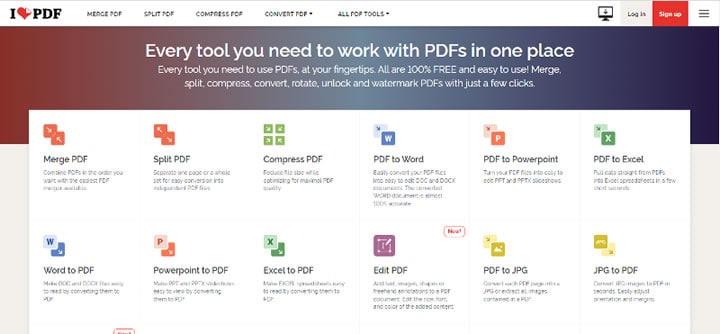
Lo strumento iLovePDF è uno dei migliori strumenti di editing PDF online che supporta molte funzionalità per la modifica di documenti PDF. Può essere utilizzato per dividere, convertire, comprimere, firmare, sbloccare e fare molto di più sui file PDF gratis senza richiedere l'installazione di alcuna app.
Con iLovePDF, hai tutti i necessari strumenti di editing PDF a portata di mano e l'interfaccia fluida dello strumento rende la navigazione facile per chiunque, esperto di tecnologia o meno. In definitiva, non è puoi utilizzare lo strumento iLovePDF per lavorare sui file PDF, ma il problema è che non è efficiente per le operazioni di editing PDF avanzate.
Passaggi per sbloccare i PDF con iLovePDF
Vediamo come utilizzare iLovePDF per sbloccare i documenti PDF nei passaggi seguenti;
Passo 1 Aprire il sito ufficiale iLovePDF nel browser del tuo PC. Quindi, individuare l'opzione Sblocca PDF e cliccare.
Passo 2 Cliccare Seleziona file PDF e caricare il documento PDF protetto da password che desideri sbloccare.
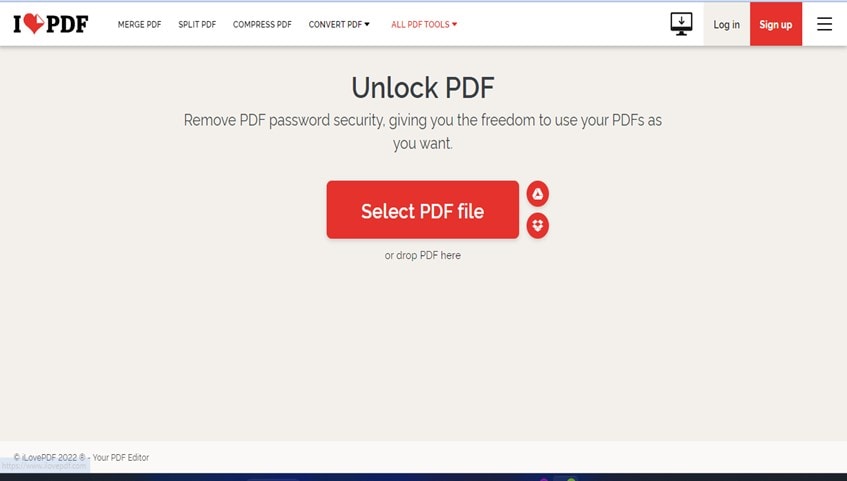
Passo 3 Cliccare Sblocca in basso a destra e attendere che lo strumento inizi a sbloccare il documento PDF.
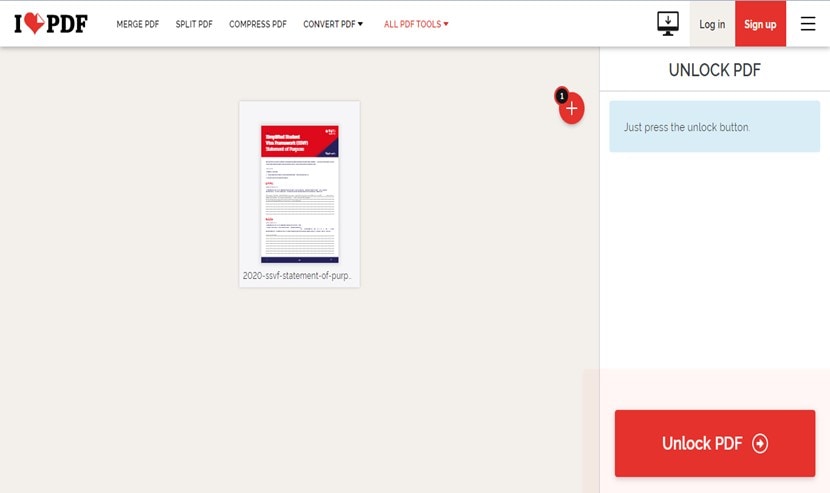
- Inserire la password del file PDF e cliccare
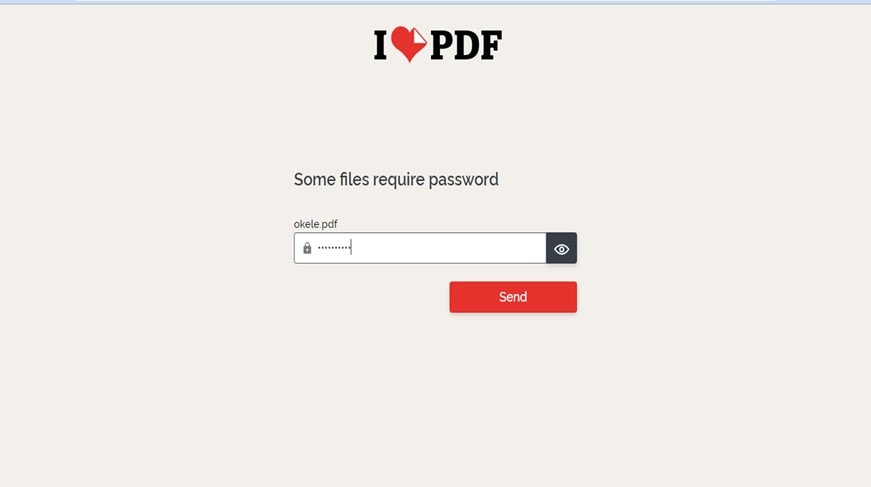
Passop 4 Scaricare il file sbloccato al termine del processo di sblocco.
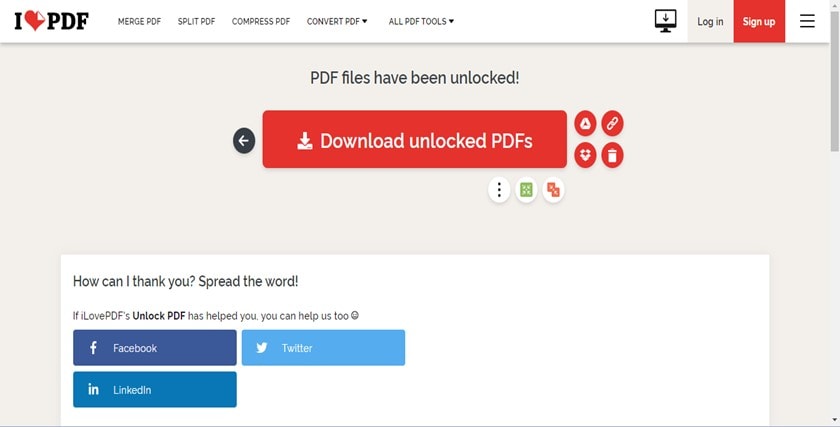
Pro
È 100% gratis
Non è necessario installare un'app.
Offre una vasta gamma di strumenti di gestione PDF.
Contro
Non è efficiente per lavorare su file PDF di grandi dimensioni.
Non può essere utilizzato per modificare il contenuto PDF.
Non supporta funzionalità avanzate come l'editing l'OCR, la numerazione Bates, il traduttore, ecc.
Potrebbe non essere efficiente per lo sblocco di documenti PDF con crittografia di blocco avanzata.
Parte 2. Come sbloccare PDF con alternative desktop a iLovePDF
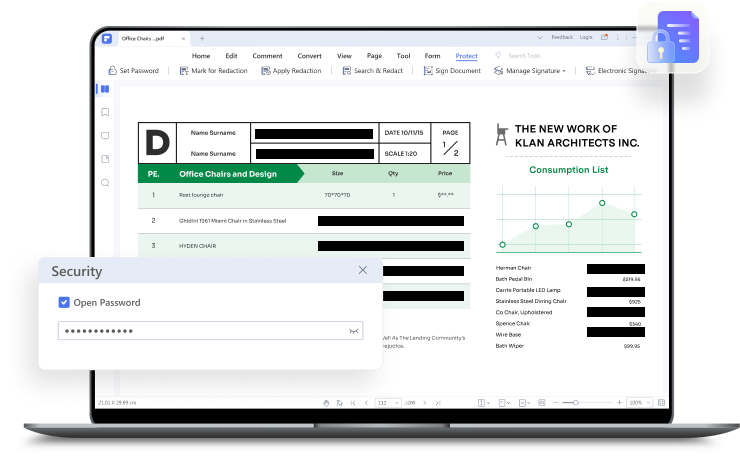
Considerando gli aspetti negativi dello strumento online iLovePDF, potresti prendere in considerazione un'alternativa migliore che offre funzionalità avanzate e può sbloccare i documenti PDF con crittografia avanzata. Beh, PDFelement è lo strumento ideale di cui hai bisogno.
PDFelement è un potente editor di PDF in grado di gestire qualsiasi tipo di documento PDF e offre vari strumenti su cui gli utenti possono fare affidamento per eseguire diverse operazioni come la numerazione di Bates, la modifica di PDF 3D, la modifica OCR, la traduzione di PDF, lo sblocco di PDF e molto altro ancora che i normali strumenti di gestione dei PDF non sono in grado di eseguire.
Inoltre, la sua semplice interfaccia utente lo rende facile da usare per tutti gli utenti e, a differenza di iLovePDF e altri strumenti regolari, supporta l'elaborazione in batch che consente agli utenti di lavorare facilmente i documenti PDF in batch in modo efficiente senza compromettere il contenuto dei file.
Sistemi supportati Mac e Windows
Ecco come sbloccare PDF con PDFelement;
Passo 1Selezionare PDF bloccato
Scaricare il software PDFelemnt sul tuo PC e cliccare Apri PDF dall'angolo in basso a sinistra. Quindi, caricare il documento PDF bloccato.

Passo 2Rimuovere la password dal PDF
Una volta caricato il file PDF, verrà visualizzato un pop-up sullo schermo del PC che richiede di inserire una password per abilitare l'apertura. Basta fornire la password corretta e cliccare OK.

Nella nuova pagina, cliccare Proteggi in alto a destra e selezionare Imposta password in alto a sinistra. Ora, deselezionare la casella di controllo accanto Password di apertura e Permission dell'utente. Quindi, cliccare Salva.

Passo 3Salvare PDF sbloccato
Infine, cliccare File in alto a destra e selezionare Salva o Salva con nome per salvare il documento PDF sbloccato nella memoria locale del PC.
Cosa rende PDFelement una delle migliori alternative a iLovePDF
PDFelement, come accennato in precedenza, è una potenza di editing PDF. È in grado di gestire documenti PDF di grandi dimensioni senza ritardi e, a differenza di iLovePDF, offre più funzionalità, tra cui le seguenti;
- Traduci: Traduce facilmente PDF in diverse lingue.
- Commento: Aggiunge commenti ai documenti PDF in modo impeccabile.
- Uniree: Unisce file con diversi formati, tra cui JPG, PPT, Word e molti altri, in un solo file PDF.
- Editing OCR: Ciò rende i file PDF scansionati ricercabili e modificabili.
- Elaborazionein batch: Lavora su più documenti PDF senza ritardi.
- Estrae i dati: Estrae facilmente i dati dal campo modulo in PDF.
Parte 3. 3 alternative a iLovePDF per sbloccare PDF online
Se stai cercando strumenti online che possono essere utilizzati come alternative a iLovePDF online, ti abbiamo fornito le migliori soluzioni. Questi strumenti online sono considerati affidabili da molti utenti e offrono utili strumenti di gestione PDF proprio come iLovePDF.
1. HiPDF

HiPDF è un ottimo strumento online per la gestione dei file PDF e può essere utilizzato per sbloccare i file PDF protetti da password in pochi clic. Lo strumento supporta diverse funzionalità, tra cui il convertitore PDF, la firma e l'annotazione PDF, la fusione PDF e molte altre. Inoltre, è eccellente per dividere, ritagliare e ridimensionare i file PDF.
Vedere i passaggi per utilizzare HiPDF per sbloccare PDF online;
Passo 1 Visitare HiPDF - Sblocca lo strumento PDF e utilizzare il pulsante Scegli file per caricare il documento PDF che desideri sbloccare.

Passo 2 Inserire la password del file protetto e clicca su Sblocca
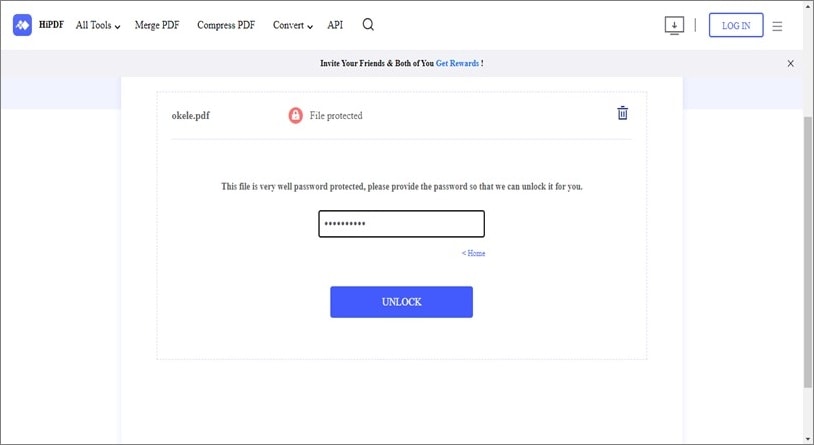
Passo 3 HiPDF inizierà a sbloccare il documento PDF. Quindi, dopo di che, cliccare Scarica per scaricare il file PDF sbloccato.
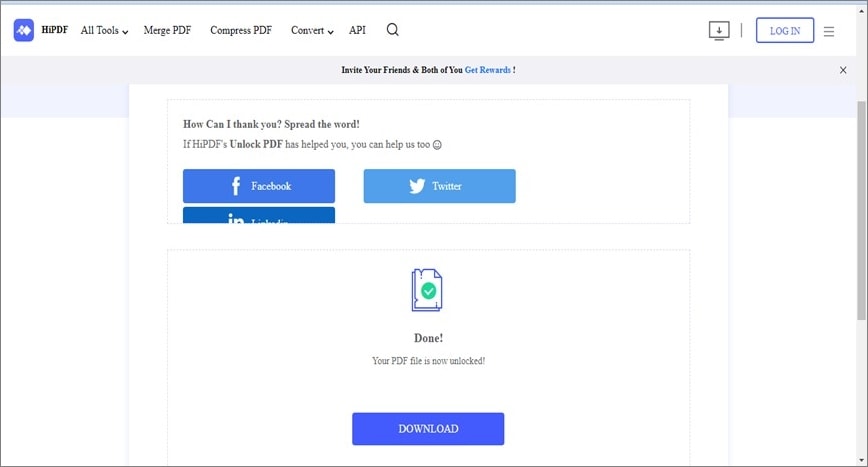
Pro
Supporta il servizio in cloud
Può essere utilizzato sia su dispositivi desktop che mobili.
È facile da usare
Supporta una vasta gamma di strumenti di gestione PDF.
Contro
È necessario eseguire l'aggiornamento alla versione premium per utilizzare alcune funzionalità
2. Smallpdf
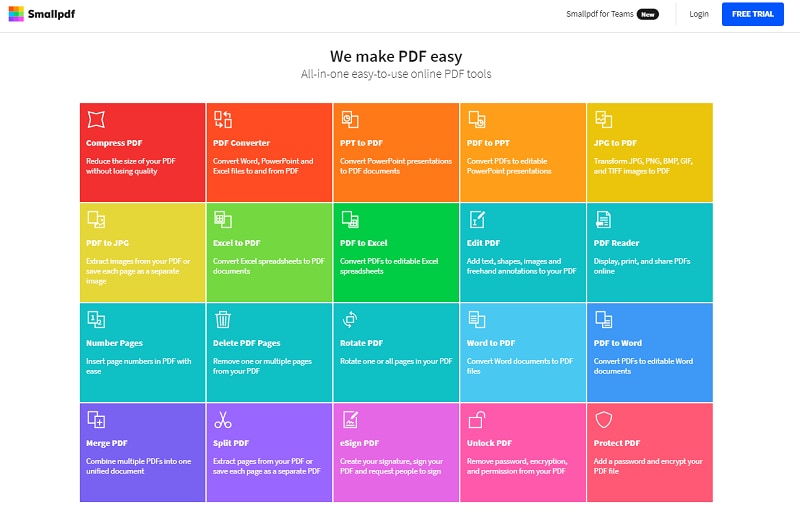
Un altro popolare strumento di editing PDF online che può tornare utile come alternativa a iLovePDF è Smallpdf. Questo strumento, proprio come iLovePDF, può eseguire varie attività di modifica di PDF, incluso lo sblocco di PDF ed esegue il lavoro in modo efficace.
Con Smallpdf, avrai accesso gratis agli strumenti di gestione PDF che ti consentono di convertire, aggiungere il numero di pagine, dividere, firmare, bloccare, sbloccare e fare molto di più sui documenti PDF con alta qualità, anche se potrebbe essere necessario acquistare la sua versione premium per godere di tutte queste funzionalità.
Ecco come funziona Smallpdf:
Paqsso 1 Visitare il sito Smallpdf e aprire lo strumento Sblocca PDF.
Passo 2 Cliccare Scegli file e caricare il documento PDF che desideri sbloccare.
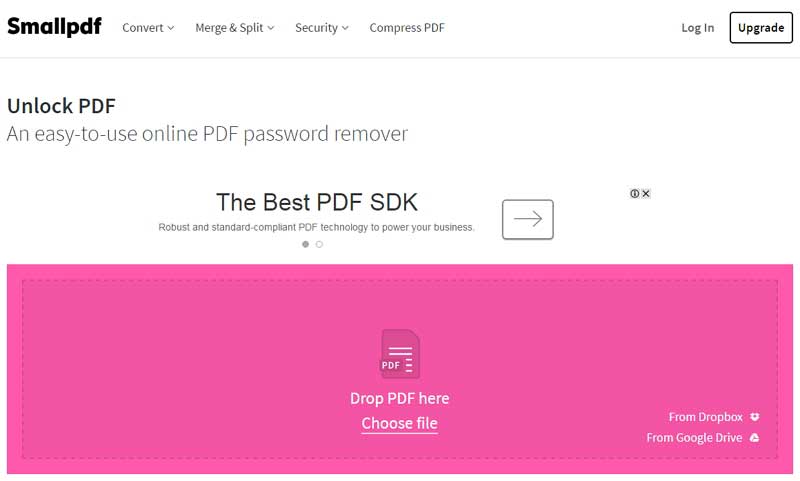
Passo 3 Una volta caricato il file PDF, spuntare la casella di controllo accanto a "Giuro di avere il diritto di modificare questo file e di rimuoverne la protezione." e cliccare Sblocca PDF.
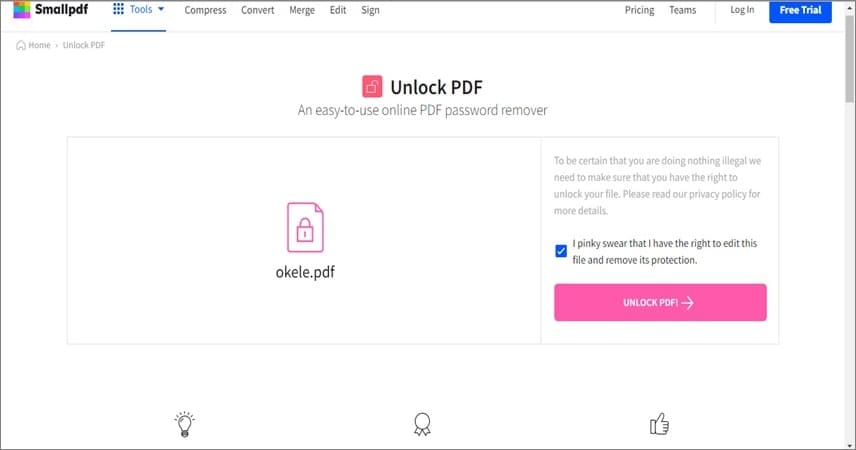
Passo 4 Inserire la password per il tuo file PDF nella casella pertinente e cliccare Sblocca davvero
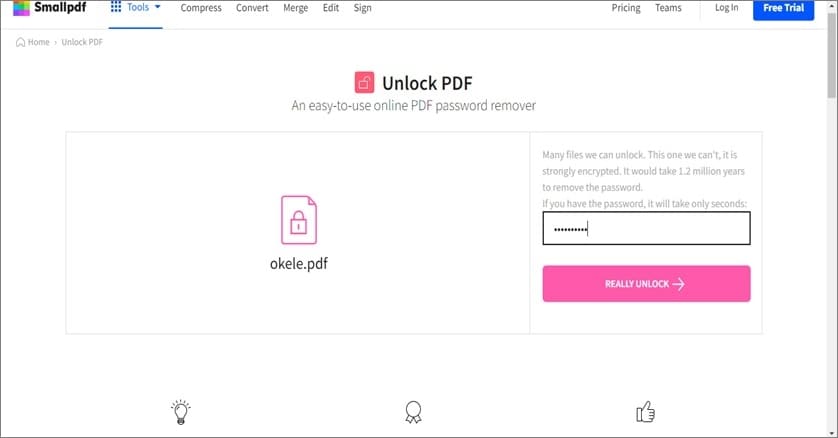
Passo 5 Scaricare il file PDF sbloccato.

Pro
Supporta la modalità offline
Eccellente raccolta di strumenti di gestione PDF
Offre una prova gratis di 14 giorni per gli utenti per testare gli strumenti prima di eseguire l'aggiornamento a premium.
Può essere utilizzato su qualsiasi dispositivo.
Contro
Gli utenti potrebbero avere difficoltà a navigare tra gli strumenti
Devi aggiornare il tuo piano per accedere a tutte le sue funzionalità.
Non supporta la modifica del testo.
3. PDF2Go
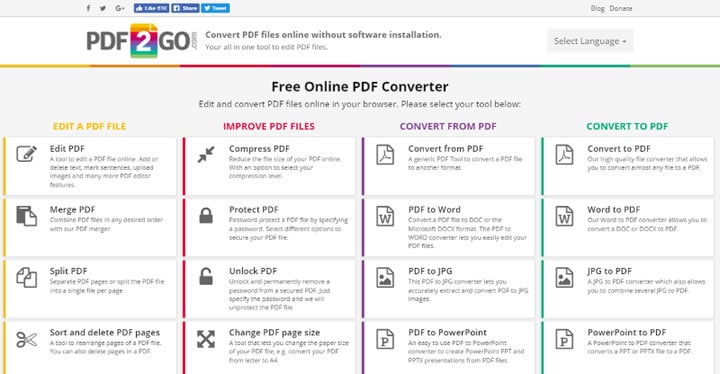
Ultimo ma non meno importante strumento di editing PDF online che puoi utilizzare come alternativa a iLovePDF è PDF2Go. Sì, supporta molte funzionalità impressionanti, tra cui sblocco PDF, riparazione, conversione, divisione e molto altro ancora. Inoltre, fornisce un modo semplice per gli utenti di ottimizzare i file PDF per il web in pochi clic.
Ecco come funziona PDF2GO:
Passo 1 Aprire lo strumento PDF2G0 Sblocca nel tuo browser e caricare il file PDF bloccato usando il pulsante Scegli file.
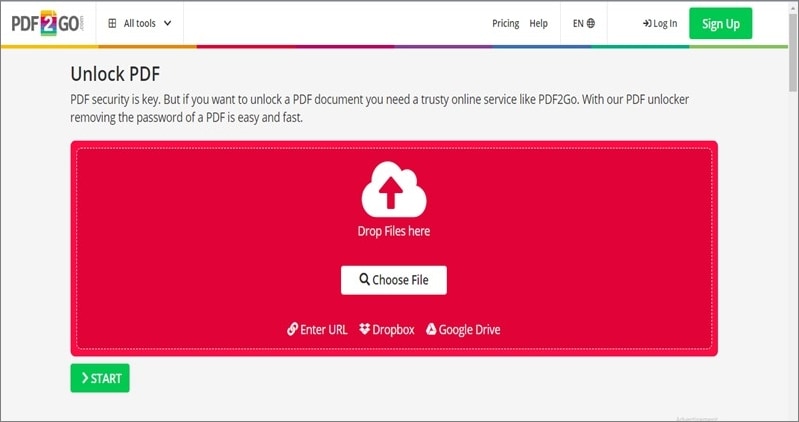
Passo 2 Una volta caricato il file PDF, fcliccare Inizia.
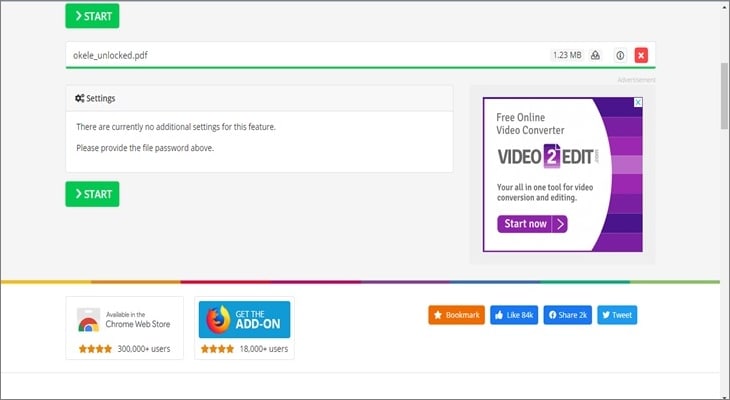
Passo 3 Dopo aver cliccato Inizia, PDF2GO sbloccherà automaticamente il documento PDF e lo scaricherà sul tuo PC.
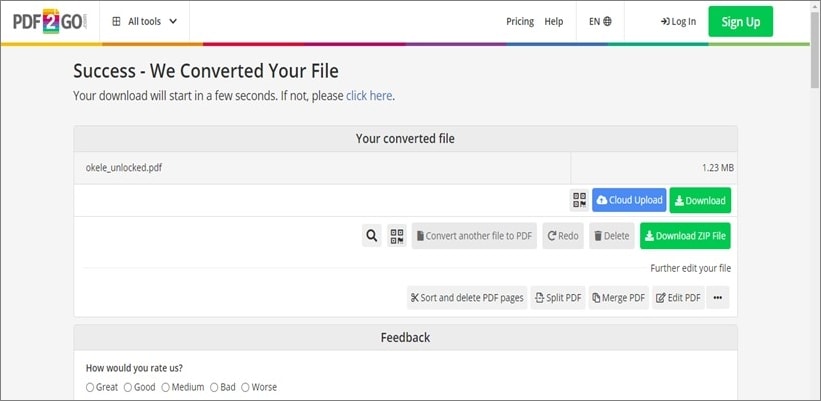
Pro e contro nell'uso di PDF2GO
Pro
È facile da usare.
Non è richiesta alcuna app.
Supporta l'editing OCR
Integra i servizi cloud.
È un editor PDF online multipiattaforma.
Contro
Non offre opzioni di firma PDF o filigrana.
La versione gratis ha dei limiti.
Conclusione
Questo post ha presentato tutto ciò che devi sapere per sbloccare PDF con lo strumento online iLovePDF e, come puoi vedere, il processo è abbastanza semplice. Tuttavia, se hai bisogno di uno strumento alternativo per sbloccare PDF, puoi fare affidamento su software desktop come PDFelement o strumenti online come quelli menzionati nell'articolo.
 100% sicuro | Senza pubblicità |
100% sicuro | Senza pubblicità |

